Uživatelé počítačů, kteří používají nejnovější sestavení systému Windows 10 Insider, si stěžují na chybějící aplikaci Obchod. Někteří uživatelé nemohou najít aplikaci Obchod v nabídce Start. U většiny použití se aplikace Obchod nezobrazuje v Nastavení> Aplikace> Aplikace a funkce.
Chybí aplikace Obchod není vůbec problém pro uživatele, kteří aplikaci Store příliš nepoužívají. Pro uživatele, kteří často stahují aplikace a hry z obchodu, je to vážný problém.

Aplikaci Store můžete přeinstalovat bez ohledu na to, zda aplikace Store chybí po instalaci aktualizací nebo po provedení změn operačního systému.
Obnovení chybějící aplikace úložiště je poměrně snadné v systému Windows 10. Následující tři způsoby obnovení chybějící aplikace úložiště v systému Windows 10.
Metoda 1 z 3
Obnovení aplikace Store přes PowerShell
Krok 1: Otevřete PowerShell jako správce. Chcete-li to provést, klepněte pravým tlačítkem myši na tlačítko Start a potom klepněte na možnost Windows PowerShell (Admin) . Po zobrazení výzvy Řízení uživatelských účtů klepněte na tlačítko Ano .
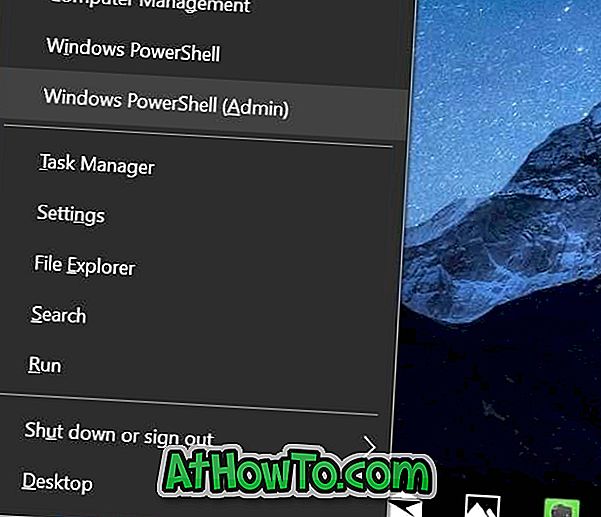
Krok 2: V okně PowerShell zkopírujte a vložte následující příkaz a stiskněte klávesu Enter.
Get-AppXPackage WindowsStore -AllUsers | Foreach {Add-AppxPackage -DisableDevelopmentMode -Zaregistrujte “$ ($ _. InstallLocation) AppXManifest.xml”} \ t
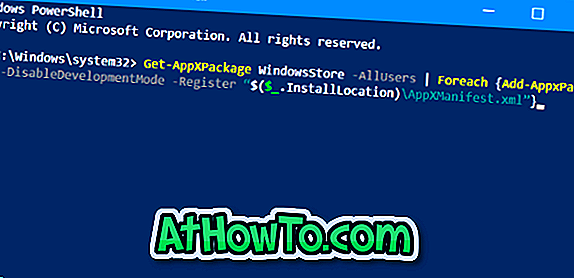
Po úspěšném provedení příkazu zavřete PowerShell a další spuštěné programy. Jednou restartujte počítač.
Metoda 2 z 3
Obnovte aplikaci Obchod a obnovte ji
Dříve jsme se zabývali, jak obnovit aplikaci Obchod. Pro vaše pohodlí znovu sdílejte pokyny.
POZNÁMKA: Při obnovení obchodu bude pravděpodobně nutné se znovu přihlásit do obchodu a odstranit všechna data, která jsou v něm uložena, včetně podrobností o přihlášení.
Krok 1: Otevřete aplikaci Nastavení a přejděte na položku Aplikace > Aplikace a funkce .
Krok 2: Podívejte se, zda se položka Microsoft Store zobrazí v seznamu. Pokud ano, klepněte na něj a potom klepněte na odkaz Upřesnit možnosti .
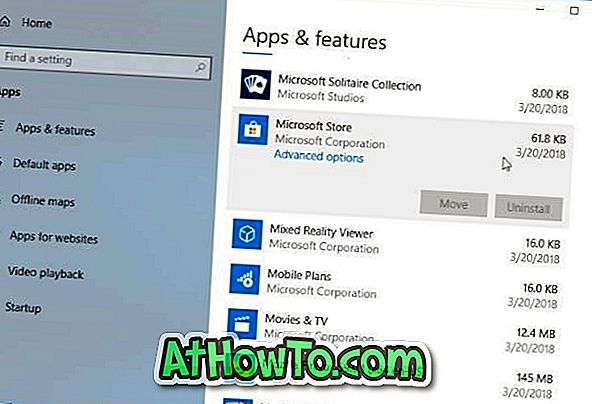
Krok 3: Na výsledné stránce klikněte na tlačítko Obnovit . Jakmile se zobrazí dialog pro potvrzení, klepněte znovu na tlačítko Obnovit .
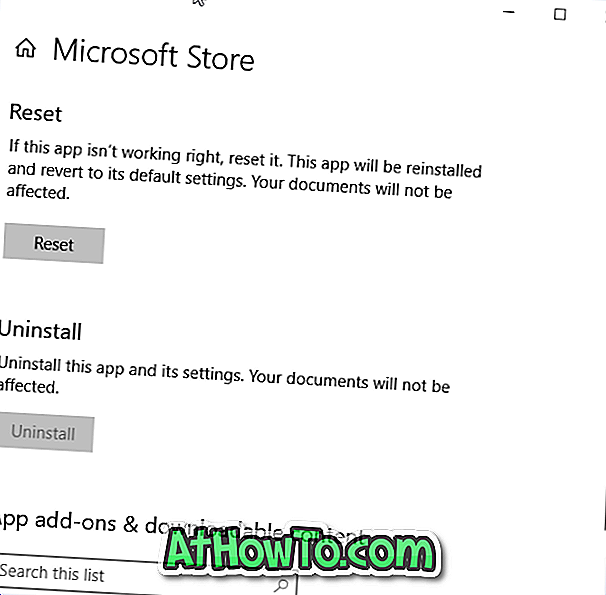
Metoda 3 z 3
Spusťte Poradce při potížích se službou Windows Store Apps
Ve Windows 10 je zabudovaný poradce při potížích, který slouží k odstraňování problémů s aplikací a aplikacemi Windows Store nainstalovanými z obchodu. Poradce při potížích se službou Windows Store Apps vám může pomoci obnovit úložiště. Vyhledejte aplikaci Nastavení> Aktualizace a zabezpečení> Poradce při potížích a vyhledejte poradce při potížích se službou Windows Store Apps. Spusťte Poradce při potížích a postupujte podle pokynů na obrazovce.
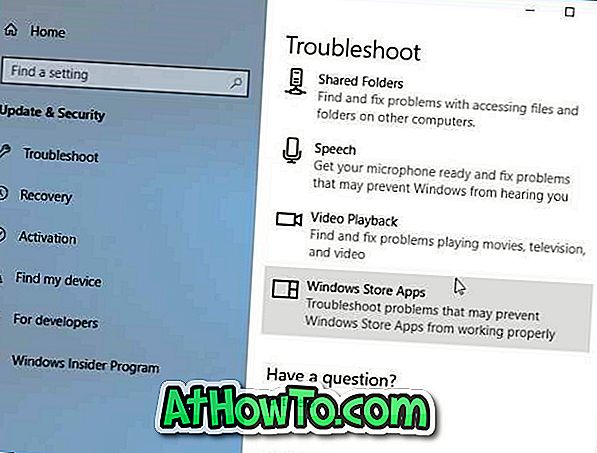
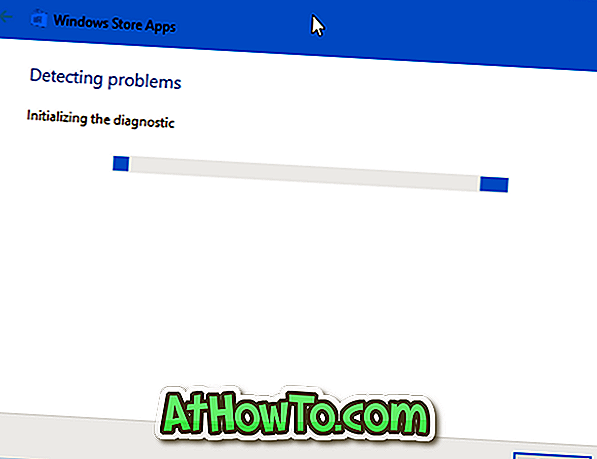
Další řešení pro obnovení chybějící aplikace Store
Pokud se výše uvedeným metodám nepodařilo obnovit chybějící aplikaci Obchod, můžete vytvořit nový uživatelský účet a zkontrolovat, zda se v něm zobrazuje aplikace Obchod. Pokud ano, přesuňte data na nový účet a začněte daný účet používat. Případně můžete obnovit systém Windows 10 bez ztráty dat nebo provést přeinstalaci systému Windows 10 bez ztráty dat.














